Mainos
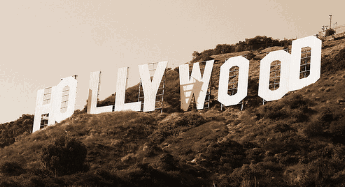 Ostaessani uuden videokameran, olin yhtäkkiä työntynyt kiehtovaan maailmaan video- tehdä & editointi. Nykyään on erittäin helppoa tehdä ammattimaisen näköisiä videoita vain 15 minuutissa. Kokeiltuaani muutamia ohjelmia päädyin lopulta päälle Windows Movie Maker ja se on ehdoton cinch käyttää.
Ostaessani uuden videokameran, olin yhtäkkiä työntynyt kiehtovaan maailmaan video- tehdä & editointi. Nykyään on erittäin helppoa tehdä ammattimaisen näköisiä videoita vain 15 minuutissa. Kokeiltuaani muutamia ohjelmia päädyin lopulta päälle Windows Movie Maker ja se on ehdoton cinch käyttää.
Jos tietokoneessa on Windows, Windows Movie Maker olisi myös asennettava oletuksena. Tarkista vain Käynnistä-valikko.
Aloitetaan siis yrittää tulla seuraavaksi Quentin Tarantinoksi ...
Ensinnäkin, tarvitset USB-kaapelin videokameran kytkemiseen tietokoneeseen. Useimmat nykyaikaiset videokamerat on varustettu helposti USB-kaapeleilla, mutta jos sinulla ei ole sellaista, joudut ostamaan yhden. Sinun on voitava siirtää elokuvamateriaali työpöydällesi. Liitä siis ensin videokamera työpöydälle USB-kaapelilla.
Suorita sitten Movie Maker (MM).
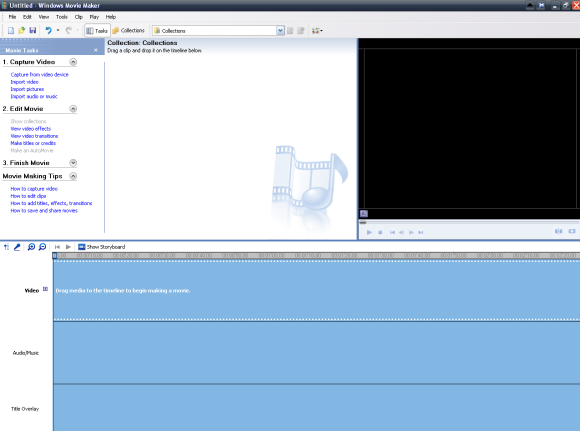
Aloita videosi tekeminen, ensimmäinen askel on “kaapata” video kamerasta. Joten sen jälkeen kun olet varmistanut, että videokameran USB-kaapeli on kytkettynä, siirry vasempaan palkkiin kohtaan “Kaappaa videolaitteesta”.
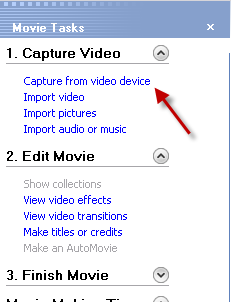
Tämä aukeaa laatikko, jossa kysytään, mitä haluat soittaa uudelle videotiedostollesi ja missä tietokoneessa haluat tallentaa videomateriaalin. Tee valintasi ja paina sitten Seuraava.
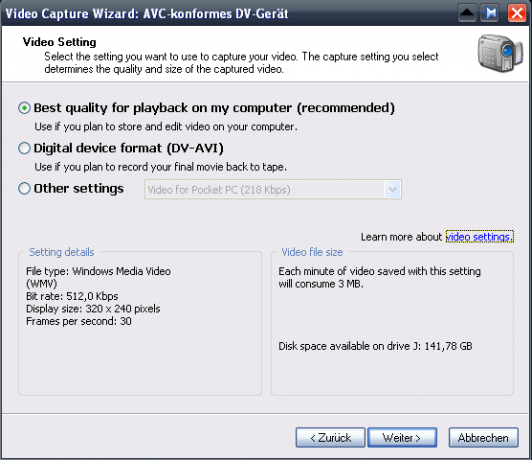
Tämä on ruutu, joka tulee seuraavaksi. Sinun on päätettävä, haluatko toistolaadun tietokoneellesi vai aiotko katsoa videota DVD: llä televisiosta. Tämä ruutu näyttää myös kuinka paljon tilaa tietokoneellasi elokuvatiedosto vie, samoin kuin tiedostotyyppi (joka on juuttunut .wmv-tiedostoon) ja tiedoston nopeus.
Kun olet tehnyt päätöksen ja napsauttanut Seuraava, seuraava laatikko kysyy, haluatko kaapata koko nauhan vai vain sen osan. Jos olet käyttänyt kokonaisen kasetin samassa elokuvassa, voit antaa MM: n kaapata koko erän. Mutta jos haluat kaapata vain osan nauhasta (ehkä jos sinulla on useita elokuvia samalla nauhalla ja haluat työskennellä vain yhdellä), valitse toinen vaihtoehto.
Kun olet tehnyt päätöksen, sieppauslaatikko tulee esiin. Otin tämän kuvakaappauksen Google Images -sovelluksesta, koska en voinut saada videokuvaa näytettäväksi sieppausruudun kuvakaappaukseen. Joten älä usko, että olen wc-fetisisti tai jotain!
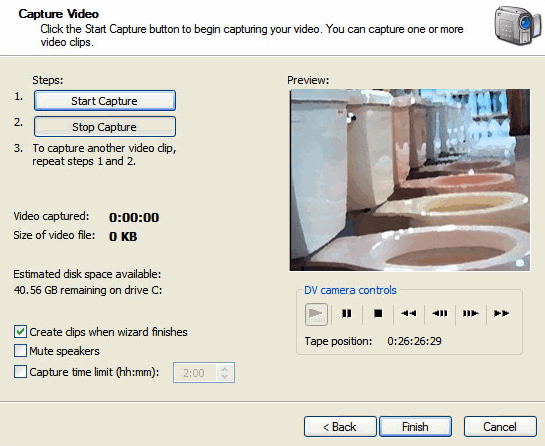
Kaikki täällä on melko selvää. Pidä Luo leikkeet, kun ohjattu toiminto valmistuu -valintaruutu. Voit mykistää kaiuttimet, jos haluat (en). Voit myös asettaa määräajan videon sieppaamalle määrälle (mutta en näe pistettä, koska voit pysäyttää sen itse, kun sinulla on mitä tarvitset).
Ennen kuin painat “aloita kaappaus”, käytä kuvan alla olevia säätimiä taaksepäin / eteenpäin kohtaan, jonka haluat aloittaa sieppauksen. Paina sitten ”Aloita sieppaus”. Näet sitten “videon kaapattu” ja “äänitiedoston koko” alkavan kasvaa. Varmista, että tietokoneellasi on tarpeeksi tilaa kaiken tallentamiseksi! Kun kaikki kuvat on kaapattu, paina “Stop capture” ja sitten “Finish” -painiketta.
Materiaali jaetaan sitten "leikkeisiin". Tämän avulla on paljon helpompaa muokata elokuvaa ja saada myös yleiskuvaus koko projektista.
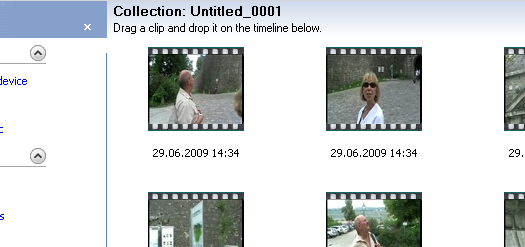
Aloita sen muokkaaminen korostamalla kaikki elokuvasi leikkeet ja vetämällä se alareunaan aikajanaan. Sitten kaikki siirretään alas ja olet valmis aloittamaan muokkaamisen.

Se on kaikki ensimmäisessä osassa. Sisään osa kaksi Kuinka tehdä ammattimaisia videoita Windows Movie Makerilla Lue lisää , Näytän sinulle, kuinka muokata materiaalia ja lisätä myös joitain erikoistehosteita, kuten AVI- ja WMV-elokuvatiedostojen sekä musiikin ja hyvitysten lisääminen.
** PÄIVITTÄMINEN ** Minulle on kiinnitetty huomiota siihen, että tässä artikkelissa alun perin esitellyssä kannettavassa elokuvanvalmistajassa on tiedosto, jonka AVG on merkinnyt virukseksi. Se ei ole virus ohjelmistoversiossani (joten en tiennyt siitä ennen julkaisua tämä artikkeli), mutta myöhempi sovelluksen uuden latauksen tarkistus paljastaa todellakin, että tiedosto on merkinnyt AVG.
Turvallisuuden vuoksi kaikki kannettavan sovelluksen linkit ja maininnat on poistettu tästä artikkelista. Jos olet jo ladannut sen, suosittelen poistamaan sen turvallisuuden vuoksi ja käyttämään sen sijaan Movie Makerin täysin asennettua PC-versiota. Tai ainakin skannaa kopiosi virustarkistimella.
Yleensä tarkistamme virukset huolellisesti ennen julkaisua. Koska kuitenkin latasin tämän sovelluksen useita kuukausia sitten ja AVG ohitti sen alun perin turvallisena, tämä ohitti minut. Pyydän anteeksi.
Mark O'Neill on freelance-toimittaja ja bibliofiili, joka on julkaissut juttuja vuodesta 1989 lähtien. Hän oli 6 vuotta MakeUseOfin toimitusjohtaja. Nyt hän kirjoittaa, juo liian paljon teetä, kätelee koiran kanssa ja kirjoittaa lisää. Löydät hänet Twitteristä ja Facebookista.